Hur räknar jag om värdet faller inom ett visst intervall i Excel?
Den här artikeln talar om att räkna nummer om de faller inom givna nummerintervall i Excel, eller att räkna nummer / värden om de faller inom en annan kolumn i Excel.
Räkna om siffror faller inom ett visst intervall med frekvensfunktionen
Räkna om siffror faller inom ett visst intervall med Kutools för Excel
Räkna om siffror / värden faller inom en viss kolumn med Kutools för Excel
Räkna enkelt förekomster av dubbletter i en kolumn och radera sedan dubbla rader baserat på den här kolumnen i Excel
Kutools för Excel Avancerade kombinera rader verktyget kan hjälpa Excel-användare att räkna förekomsterna av varje objekt i en kolumn (fruktkolumnen i vårt fall) och sedan enkelt ta bort dubbletteraderna baserat på den här kolumnen (fruktkolumnen) enligt nedanstående skärmdump.
Räkna om siffror faller inom ett visst intervall med frekvensfunktionen
Detta avsnitt kommer att introducera FREKVENS-funktionen för att snabbt räkna alla nummer om de faller inom ett visst nummerintervall.

Till exempel har jag en lista med siffror i kolumn A som den vänstra skärmdumpen visas.
1. Vänligen lista dina angivna intervall där du räknar siffror inom förutom listan med siffror, till exempel kolumn B.
I vårt fall skriver vi 25, 50, 75 och 100 i område B2: B5. Det betyder att vi kommer att räkna siffror mellan 0 och 25, räkna nummer mellan 25 och 50, etc. Se höger skärmdump:
2. I en annan kolumn, säger kolumn C, välj samma antal celler som i kolumn B (här väljer jag cell C2: C5 samtidigt), skriv formeln = FREKVENS (A2: A24, B2: B5), och tryck på ctrl + shift + ange samtidigt. Och då får du den totala mängden nummer mellan de angivna intervallen. Se höger skärmdump:
Anmärkningar: I ovanstående formel är A2: A24 listan över siffror du kommer att räkna, B2: B25 är kolumnen med de angivna områdena du räknar siffror inom.

Räkna om siffror faller inom ett visst intervall med Kutools för Excel
Om du har Kutools för Excel installerat kan du räkna siffror om de faller inom ett visst intervall utan att använda formler i Excel.
Kutools för Excel - Fullpackad med över 300 viktiga verktyg för Excel. Njut av en fullfjädrad 30-dagars GRATIS provperiod utan behov av kreditkort! Ladda ner nu!
1. Välj listan med siffror som du kommer att räkna och klicka på Kutools > Välja > Välj specifika celler. Se skärmdump:
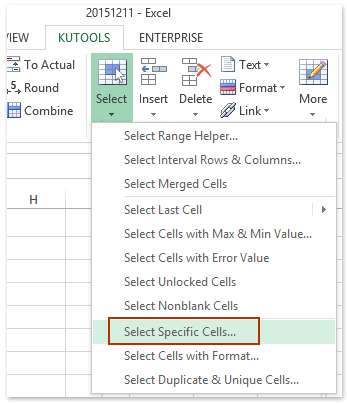

2. I dialogrutan Välj specifika celler, vänligen (se den andra skärmdumpen ovan):
(1) Kontrollera Cell alternativet i Urvalstyp sektion;
(2) I Specifik typ avsnitt, välj Större än eller lika med från den första rullgardinsmenyn och skriv ett minimivärde för det angivna intervallet i följande ruta; Välj Mindre än eller lika med från den andra rullgardinsmenyn och skriv det maximala värdet för det angivna intervallet i följande ruta och markera sedan Och alternativ. Se skärmdump nedan:
(3) Klicka på Ok knapp.
3. Alla nummer som faller inom det angivna intervallet väljs. Och samtidigt dyker en dialogruta upp och visar hur många celler som har valts. Se skärmdump.
Klicka på OK för att stänga dialogrutor.

Kutools för Excel - Superladda Excel med över 300 viktiga verktyg. Njut av en fullfjädrad 30-dagars GRATIS provperiod utan behov av kreditkort! Hämta den nu
Räkna om siffror / värden faller inom en viss kolumn med Kutools för Excel
Ibland kanske du vill räkna några värden i en kolumn om de faller i en annan kolumn, du kan använda Kutools för Excel Välj Samma och olika celler verktyg för att enkelt få det gjort i Excel.
Kutools för Excel - Fullpackad med över 300 viktiga verktyg för Excel. Njut av en fullfjädrad 30-dagars GRATIS provperiod utan behov av kreditkort! Ladda ner nu!
1. klick Kutools > Välja > Välj Samma och olika celler för att öppna dialogrutan Jämför intervall.
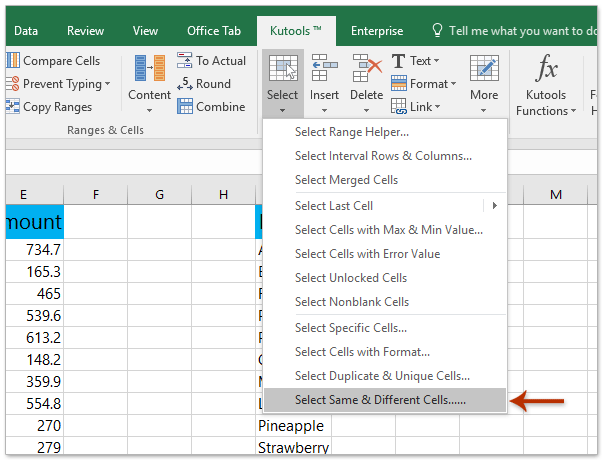
2. I öppningsdialogrutan gör du så här:
(1) Ange kolumnen som du räknar värden i Hitta värden i låda;
(2) Ange kriteriekolumnen som du räknar värden med i Enligt låda;
Anmärkningar: Om två kolumner har samma rubrik, kontrollera Mina data har rubriker alternativ.
(3) Kontrollera Samma värden alternativ i avsnittet Sök;
(4) Klicka på Ok knapp.


3. Nu är alla värden som faller i kriteriekolumnen markerade och en dialogruta dyker upp och visar hur många celler som har valts. Se den andra skärmdumpen ovan:
Klicka på OK för att stänga dialogrutor.
Kutools för Excel - Superladda Excel med över 300 viktiga verktyg. Njut av en fullfjädrad 30-dagars GRATIS provperiod utan behov av kreditkort! Hämta den nu
Demo: räkna om värdet faller inom ett visst intervall i Excel
Bästa kontorsproduktivitetsverktyg
Uppgradera dina Excel-färdigheter med Kutools för Excel och upplev effektivitet som aldrig förr. Kutools för Excel erbjuder över 300 avancerade funktioner för att öka produktiviteten och spara tid. Klicka här för att få den funktion du behöver mest...

Fliken Office ger ett flikgränssnitt till Office och gör ditt arbete mycket enklare
- Aktivera flikredigering och läsning i Word, Excel, PowerPoint, Publisher, Access, Visio och Project.
- Öppna och skapa flera dokument i nya flikar i samma fönster, snarare än i nya fönster.
- Ökar din produktivitet med 50 % och minskar hundratals musklick för dig varje dag!


